steam怎么看购买的游戏,随着数码游戏的普及,越来越多的人选择在Steam上购买游戏。但是有时候我们会忘记自己到底购买了哪些游戏,或者想要再次下载已经购买的游戏却找不到它们在哪里。没关系下面我来为大家介绍如何在Steam上查看已拥有游戏。
如何在Steam上查看已拥有游戏
具体方法:
1.首先启动你的电脑上的steam客户端,如下图所示
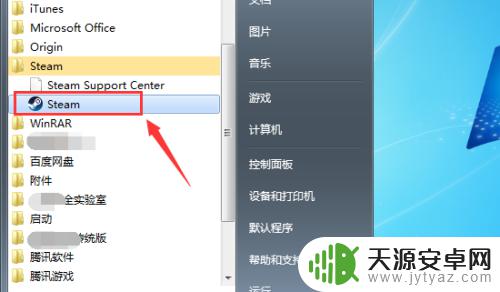
2.输入你的steam账户和密码,点击登录,如下图所示
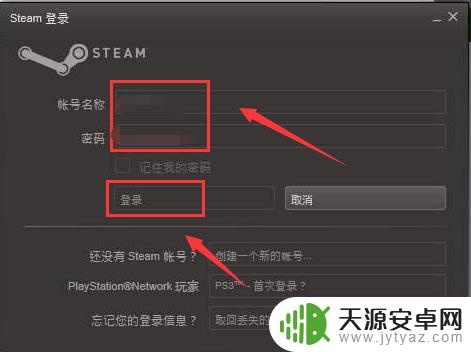
3.登录成功,点击上面的菜单游戏选项卡,如下图所示
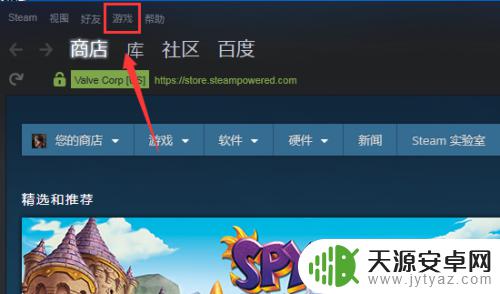
4.游戏下面点击查看游戏库,如下图所示
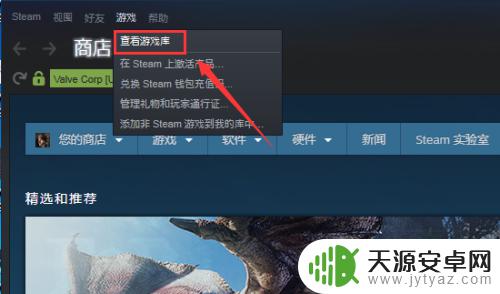
5.进入游戏库,就可看到你所有购买下载过的游戏了,如下图所示
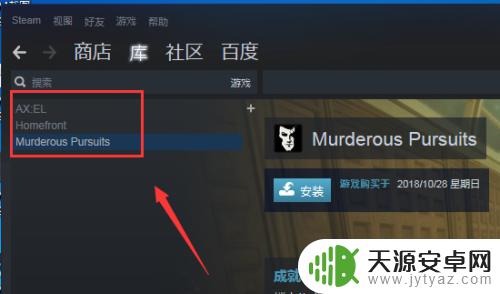
6.点击右上方的列表按钮,如下图所示
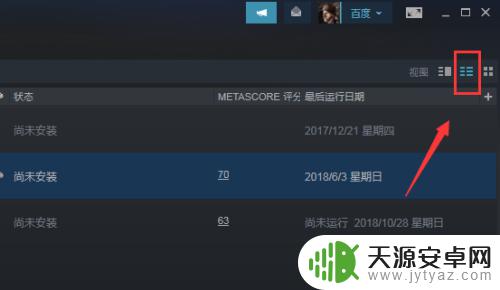
7.购买游戏将以列表模式显示,如下图所示
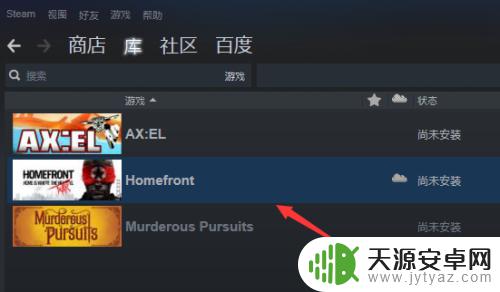
8.我们还可以在steam首页直接点击库也可以看到你购买的游戏,如下图所示
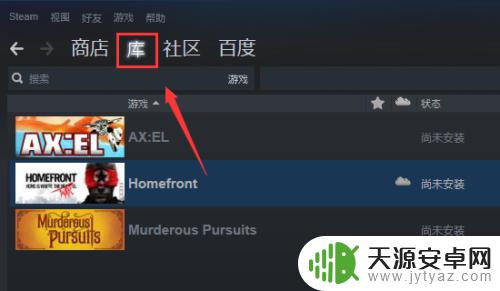
9.总结:
1、登录你的steam客户端
2、首页点击游戏选项卡
3、游戏菜单下面点击查看库
4、进入游戏库就可以看到你购买的游戏了
5、首页直接点击库选项卡也可以直接查看你购买的游戏列表!
在Steam上购买游戏非常方便,可以通过多种方式查找已购买的游戏并快速继续游戏,在游戏体验方面也有不错的优势。无论是新手还是老玩家,都可以在Steam上找到自己喜欢的游戏。










